word中很简单就可以设计出信封,直接使用中文信封向导就可以制作,下面我们就来看看详细的教程。
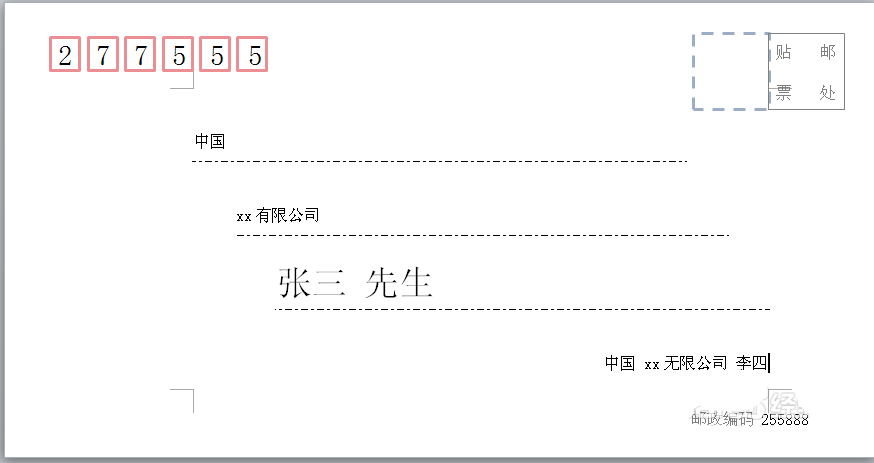
1、首先启动word2010,新建一个空白文档,设置居中对齐。
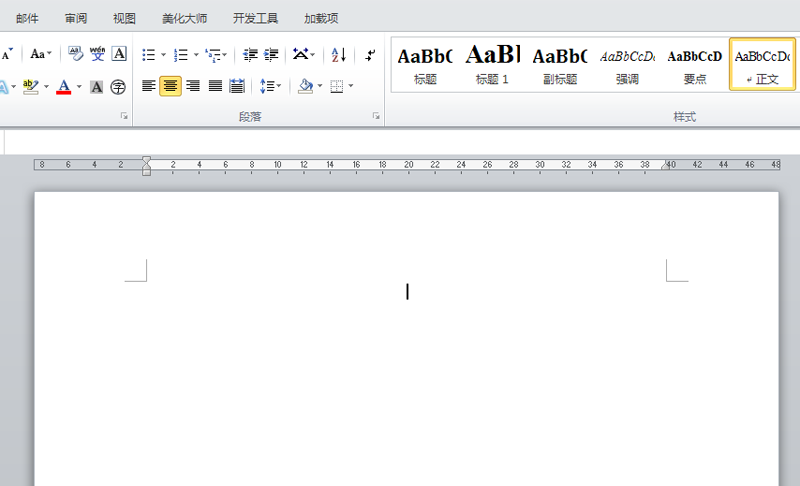
2、执行邮件菜单,从工具栏中选择中文信封选项。
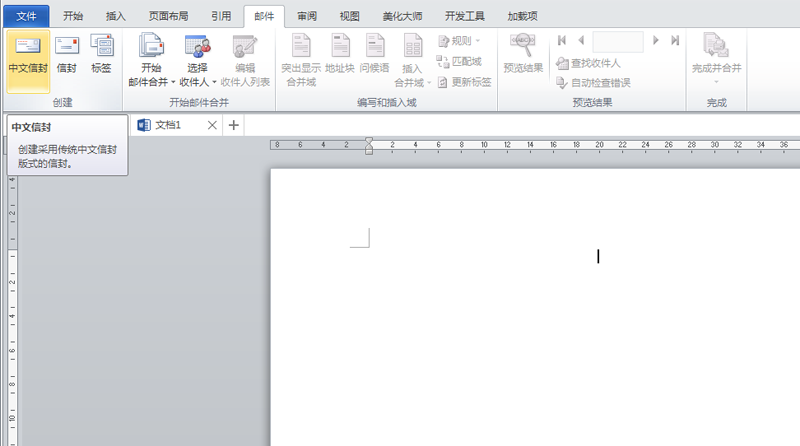
3、在信封制作向导中,选择信封样式,接着选择自己需要的一种样式,这里选择国内信封。
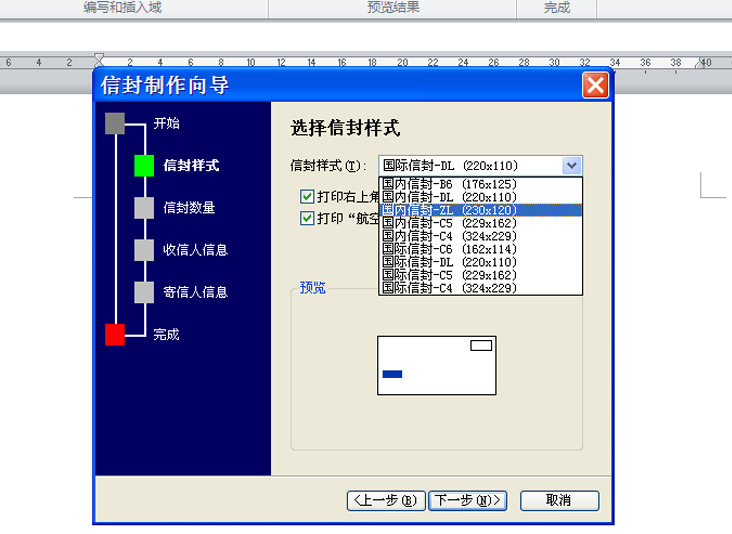
4、勾选所有的选项,进入信封数量选项,勾选第一个选项,键入收信人信息,生成单个信封,点击下一步。
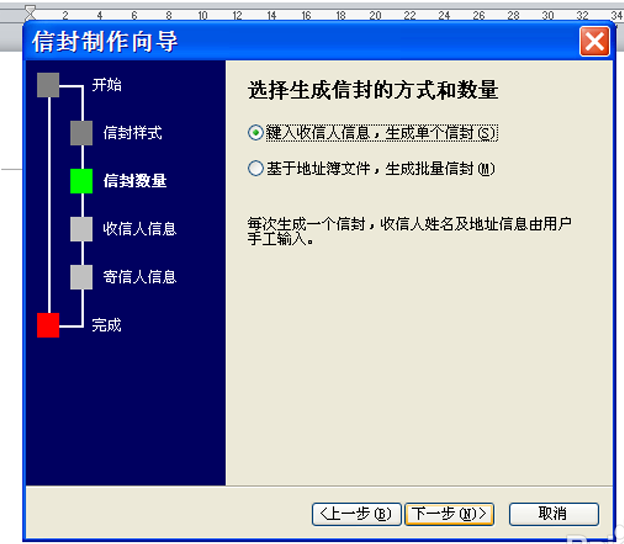
5、填写相应的收信人信息相关材料,继续点击下一步。
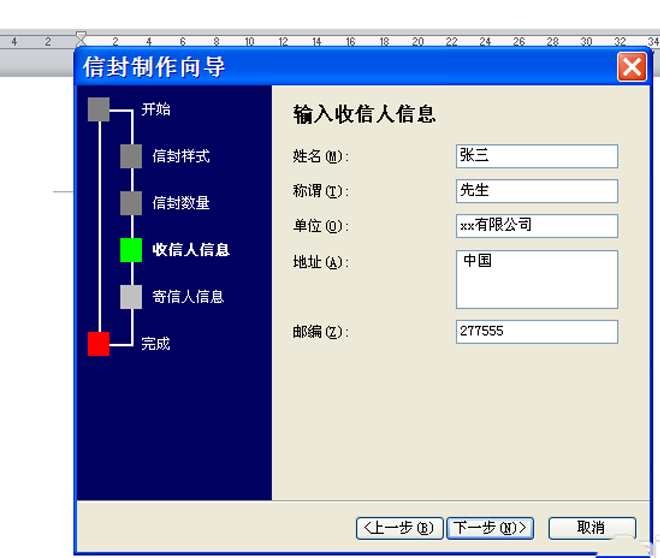
6、接着输入寄信人相关信息,点击下一步按钮,接着点击完成按钮,这样就完成的信封的制作。
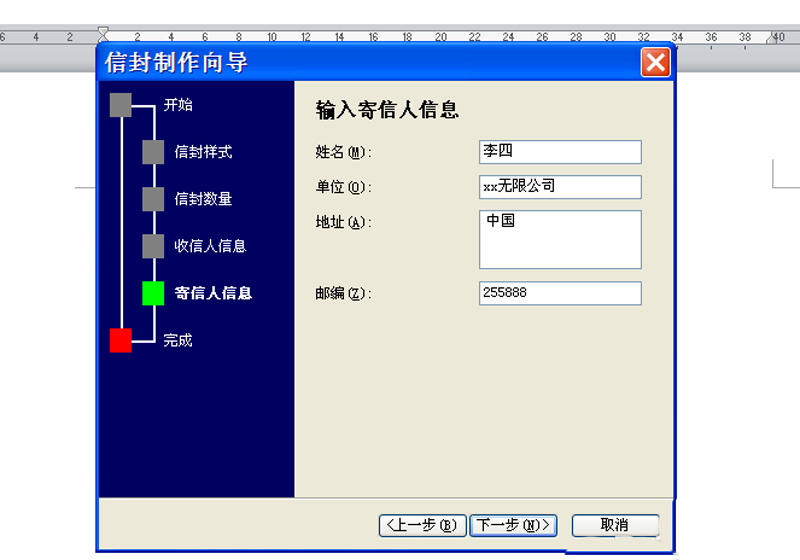
以上就是word设计信封的教程,希望大家喜欢,请继续关注我们。
